众所周知,谷歌地球为广大用户提供了全球的高程数据,用户可以在线浏览和查看某个点的高程(图1),但是在线浏览并不是那么方便,一旦没有网,就无法得知想要点的高程值。那我们如何才能获取到这些高程数据并将其加以利用,笔者在这里给大家推荐一个实用的方法,帮助大家获取谷歌地球的高程数据并将其导出为矢量数据(即*.shp格式),希望对大家有所帮助。
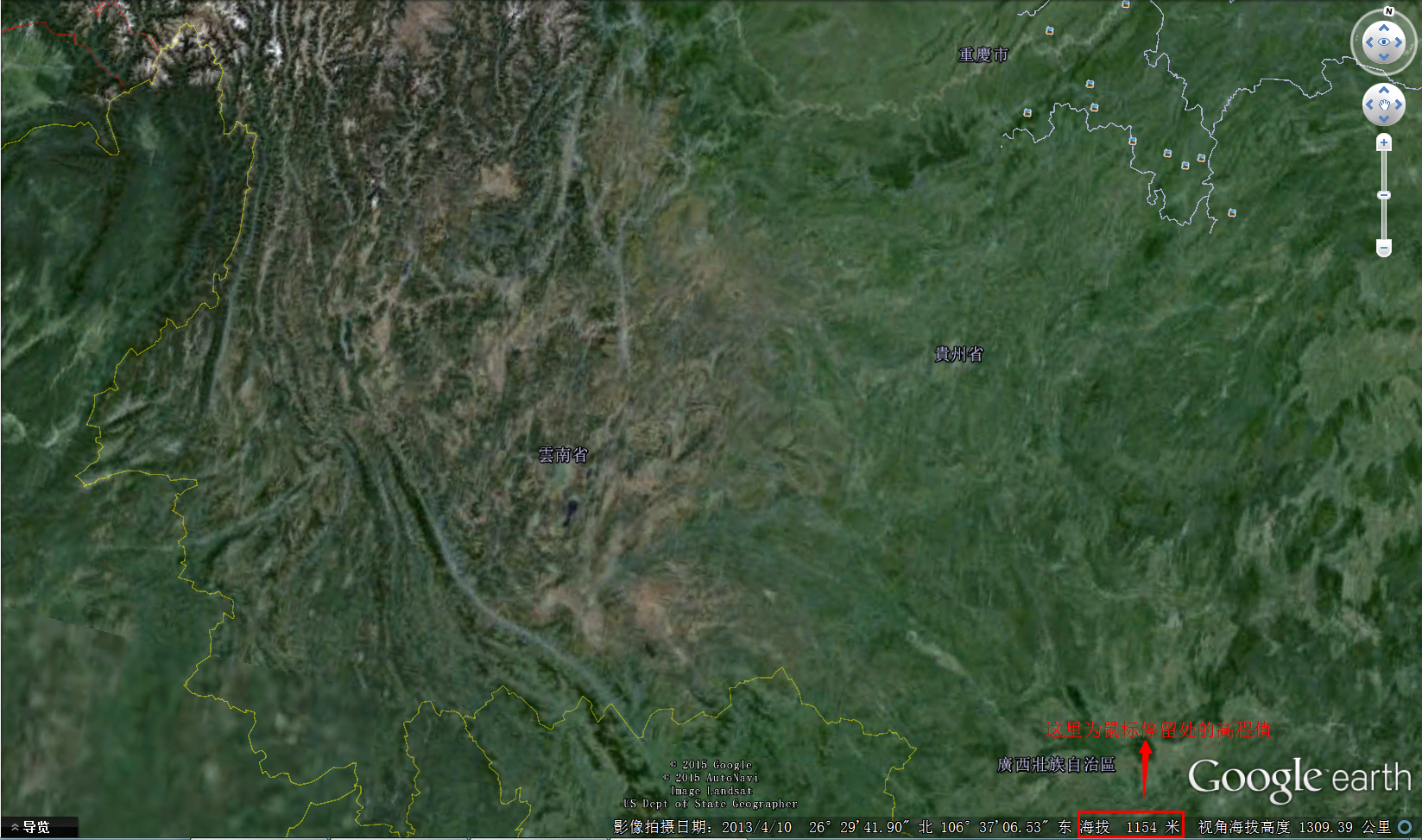
1、材料准备
水经注谷歌地球高程下载器、ArcGIS10.2
谷歌地球高程下载器:http://www.rivermap.cn/download/mddem.exe
ArcGIS10.2:链接: http://pan.baidu.com/s/1D4cr0 密码: hq7l
谷歌地球高程下载器:http://www.rivermap.cn/download/mddem.exe
ArcGIS10.2:链接: http://pan.baidu.com/s/1D4cr0 密码: hq7l
2、获取步骤
2.1框选下载区域
打开水经注谷歌地球高程下载器(图2),将地图缩放至全球可见,单击“框选下载区域”,然后在显示的图层上框选上全球(图3)
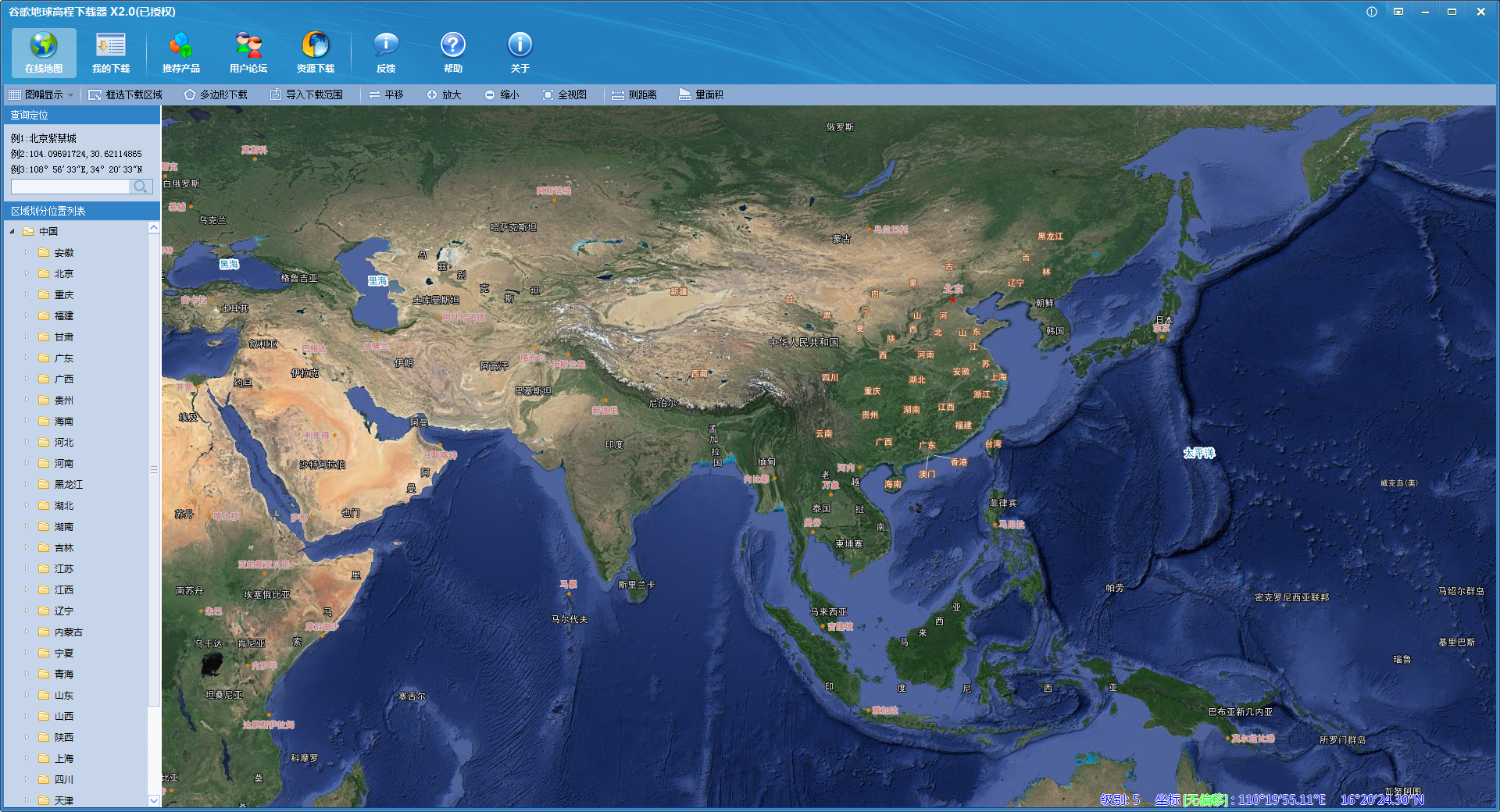
图2
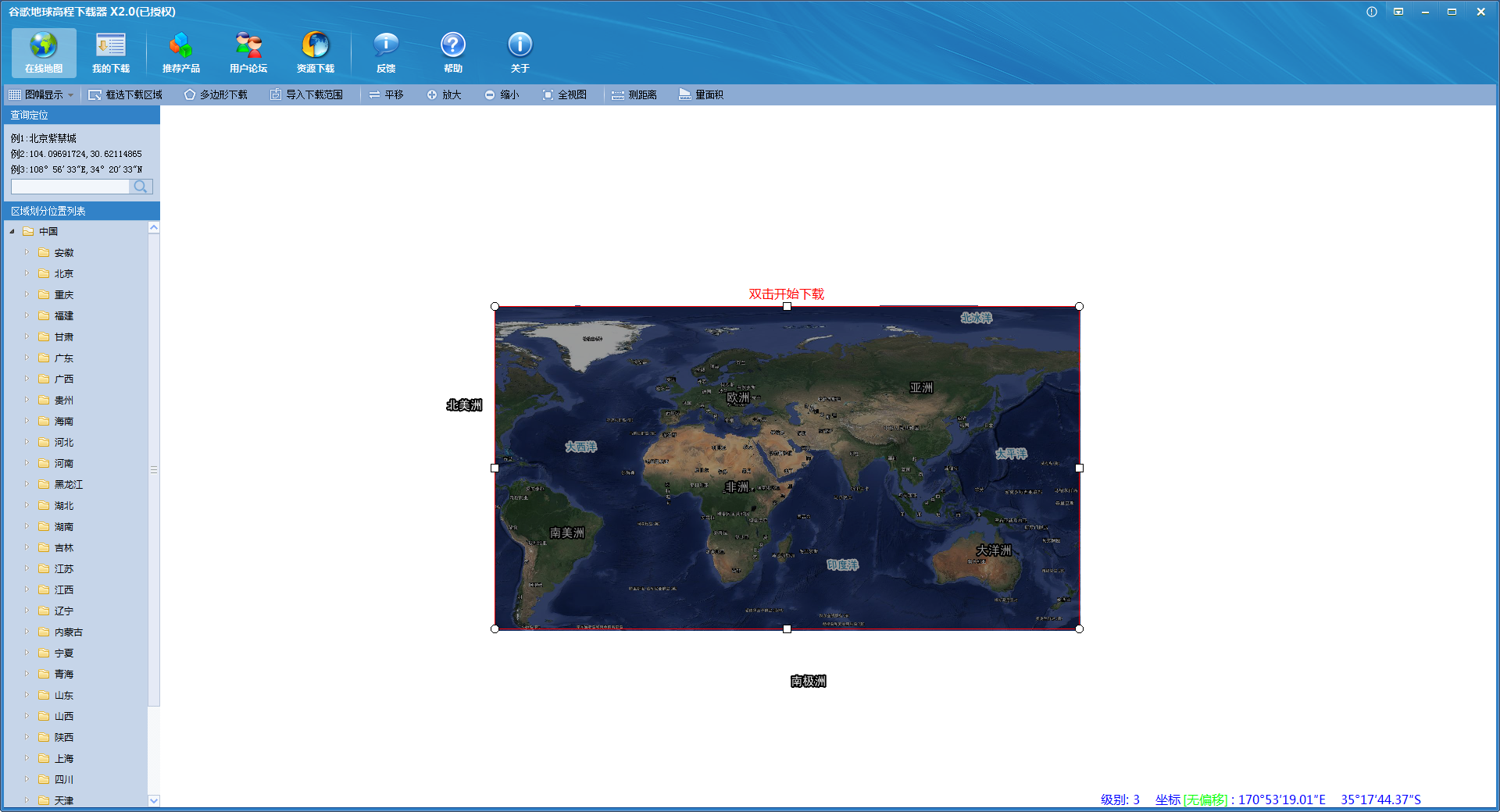
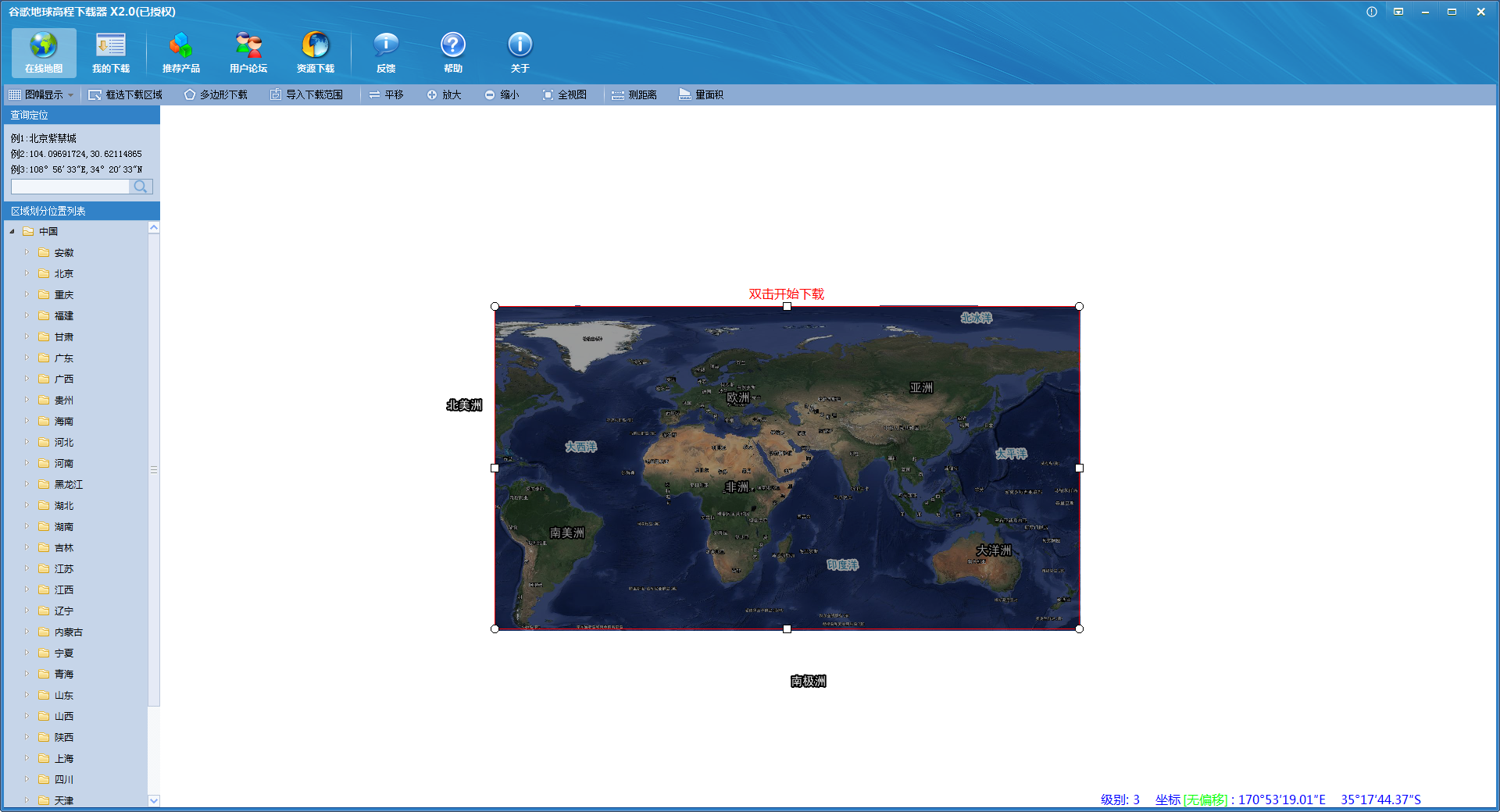
图3
2.2新建下载任务
在框选处双击左键,弹出“新建任务”对话框(图4),在对话框内可以设置下载名称和选择下载的级数,这里我选择的是7级的数据进行下载。单击“确认”开始下载。
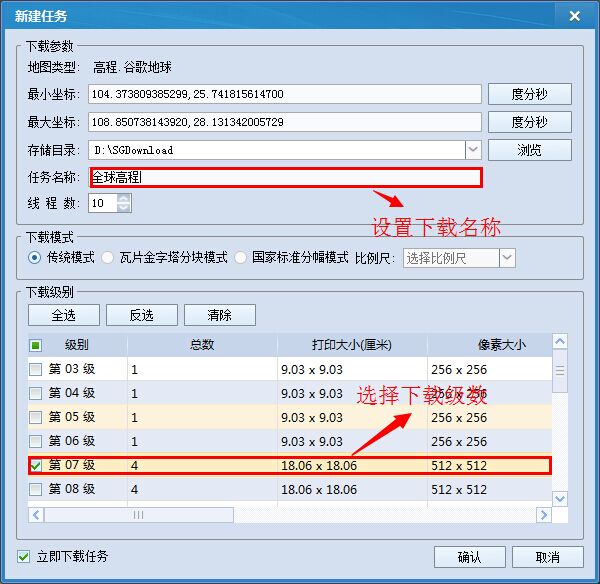
图4
2.3预览下载影像
点击“我的下载”,勾选上自己下载的影像,点击“查看下载结果”可以预览自己下载的影像(图5)
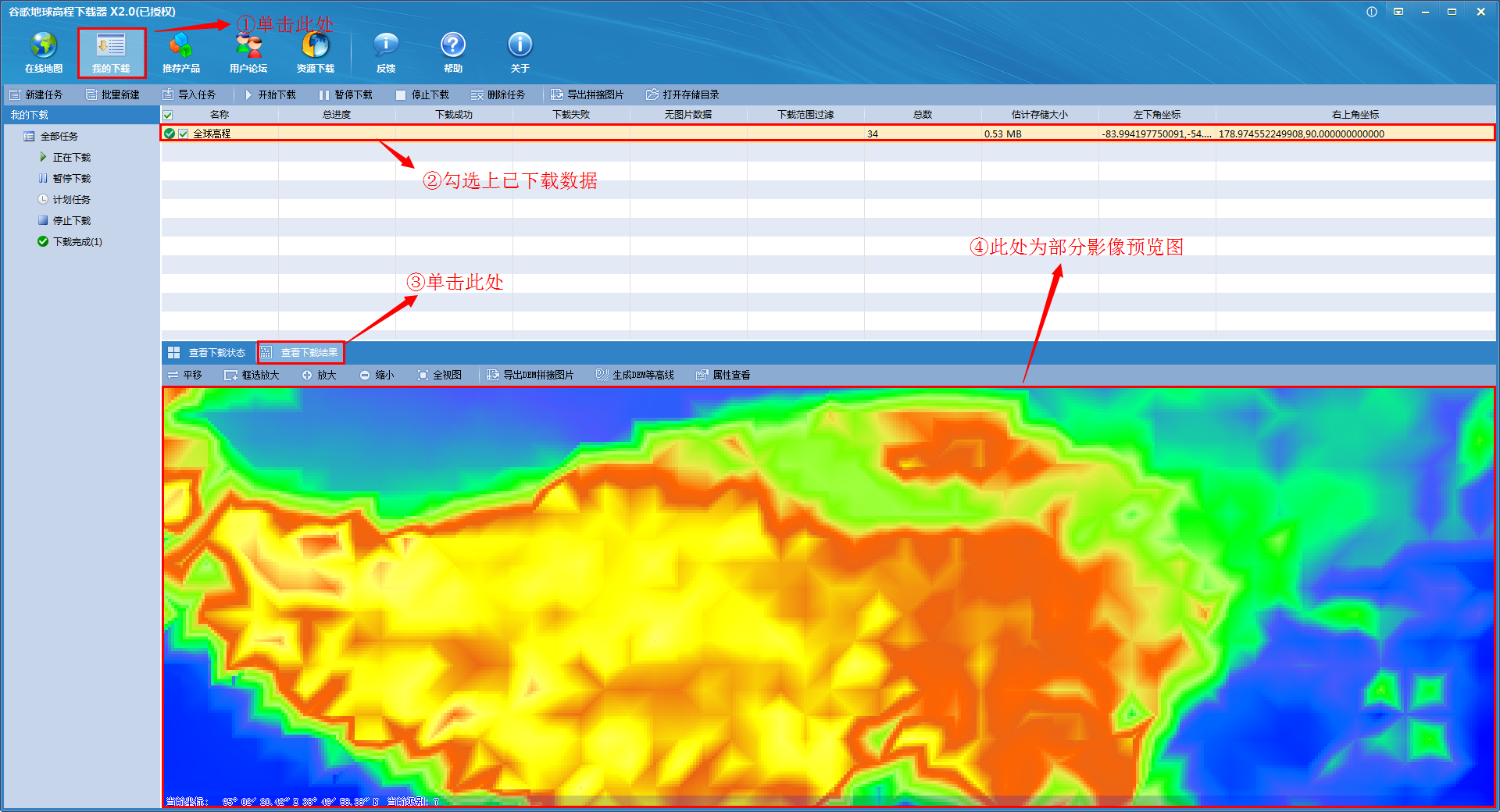
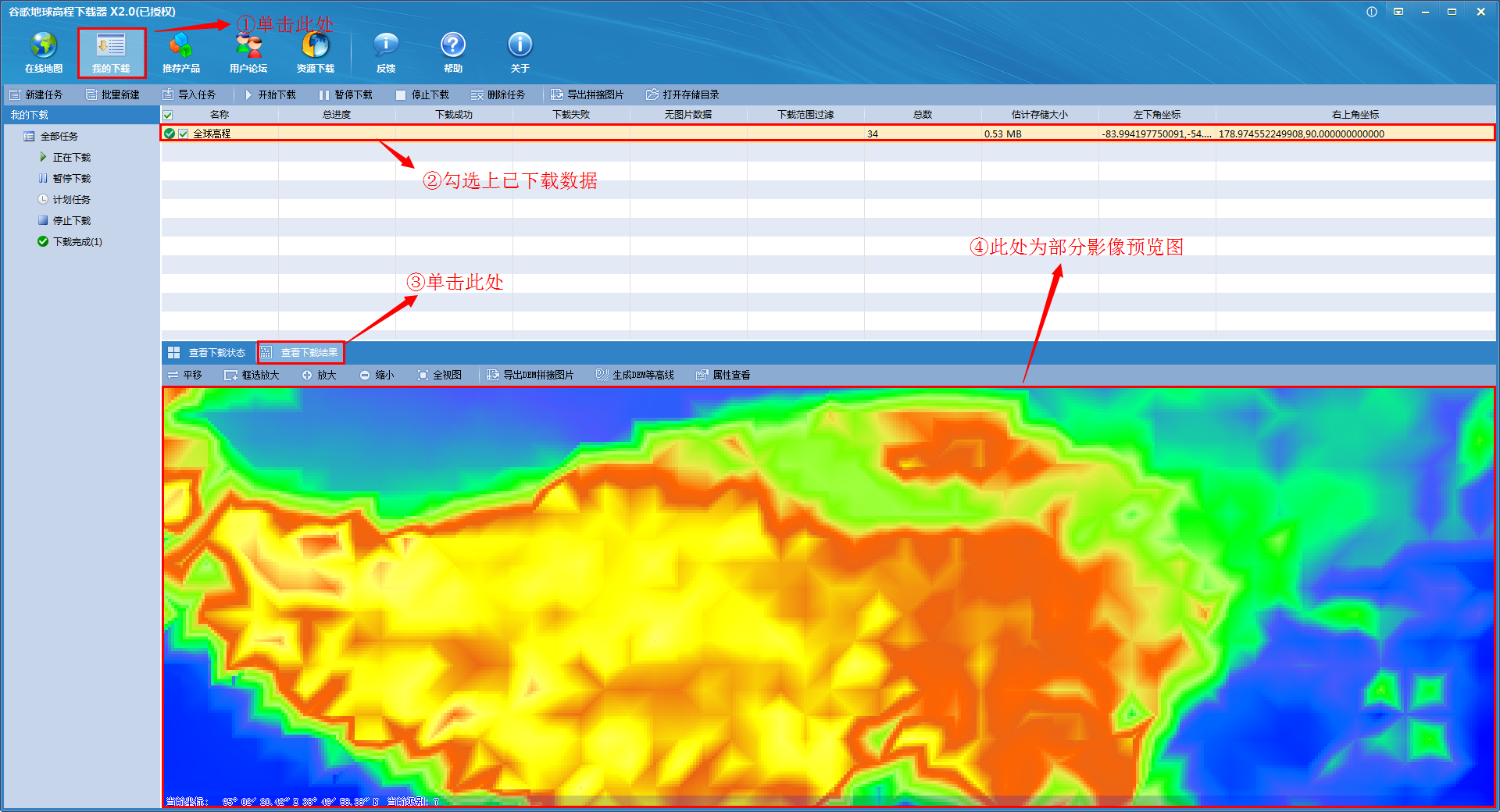
图5
2.4导出DEM
单击“导出DEM拼接图片”,弹出“导出图片数据”对话框(图6),单击“输出”开始导出DEM图片。
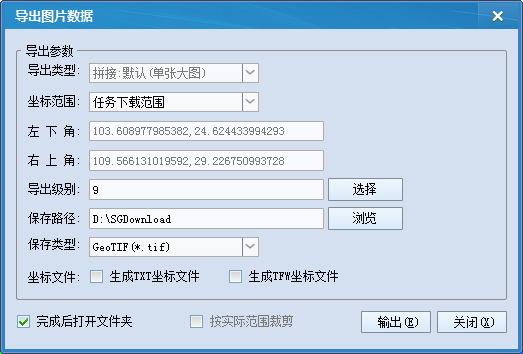
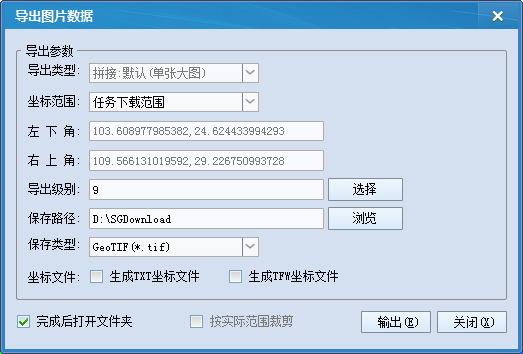
图6
2.5生成等高线
导出完成后,单击“生成DEM等高线”,弹出“生成等高线”对话框(图7),单击“打开”,选择刚刚导出的“全球高程.tif”(图8);单击“保存”按钮选择自己要保存的文件路径并为导出的shp文件命名(图9);在“等高距”一栏输入自己的等高距,这里我输入的是100(图10);单击“确定”,开始生成全球的高程shp文件。
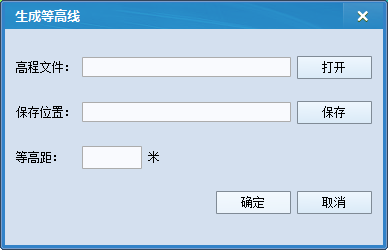
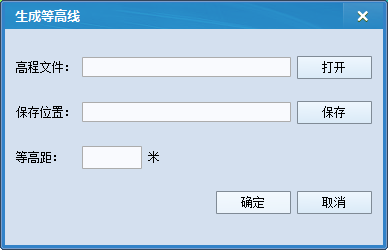
图7
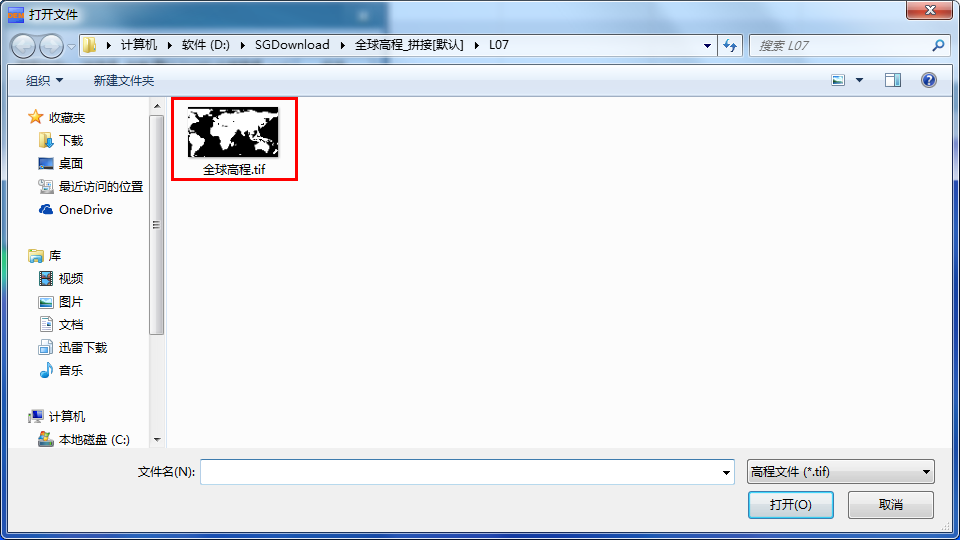
图8
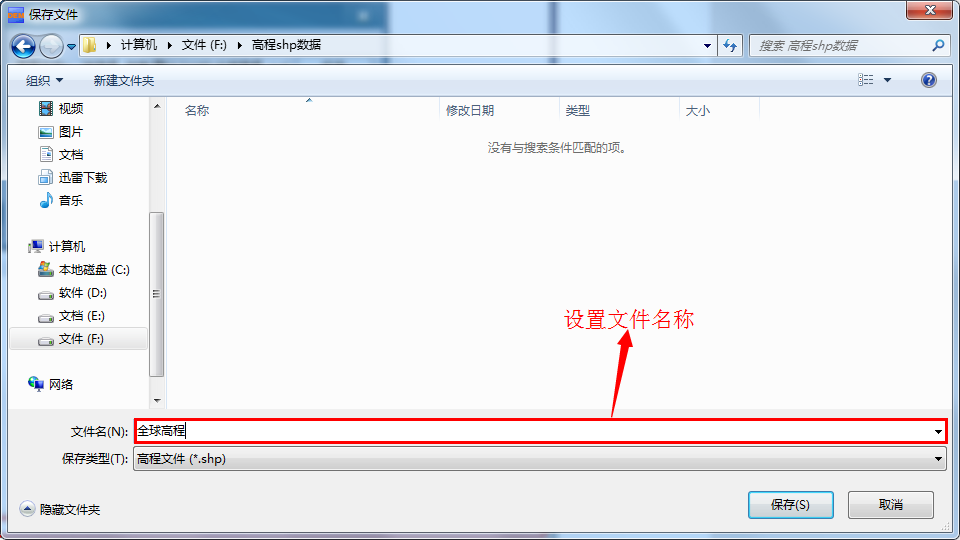
图9
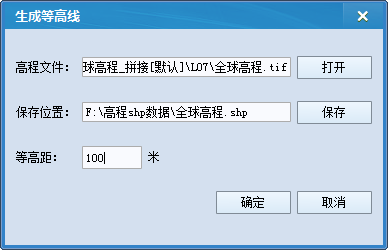
图10
2.6查看生成文件
打开shp文件的保存路径,我们可以看到一共生成了4个文件(图11),分别是“全球高程.dbf”、“全球高程.prj”、“全球高程.shp”、“全球高程.shx”,将“全球高程.shp”文件加载到ArcGIS中就可以看到全球的等高线了(图12)。
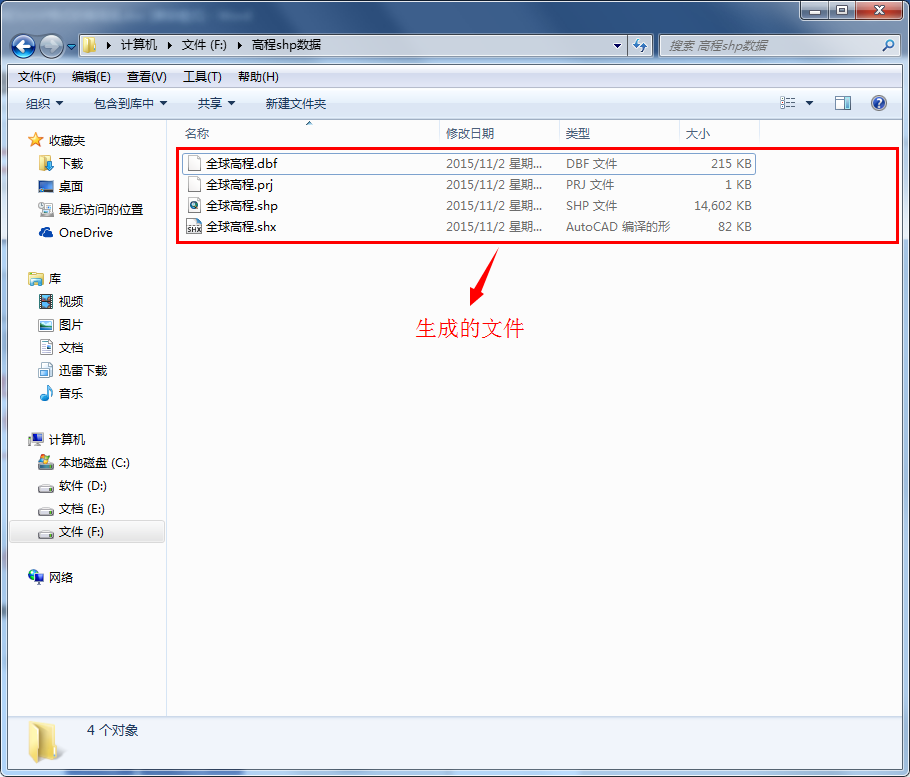
图11
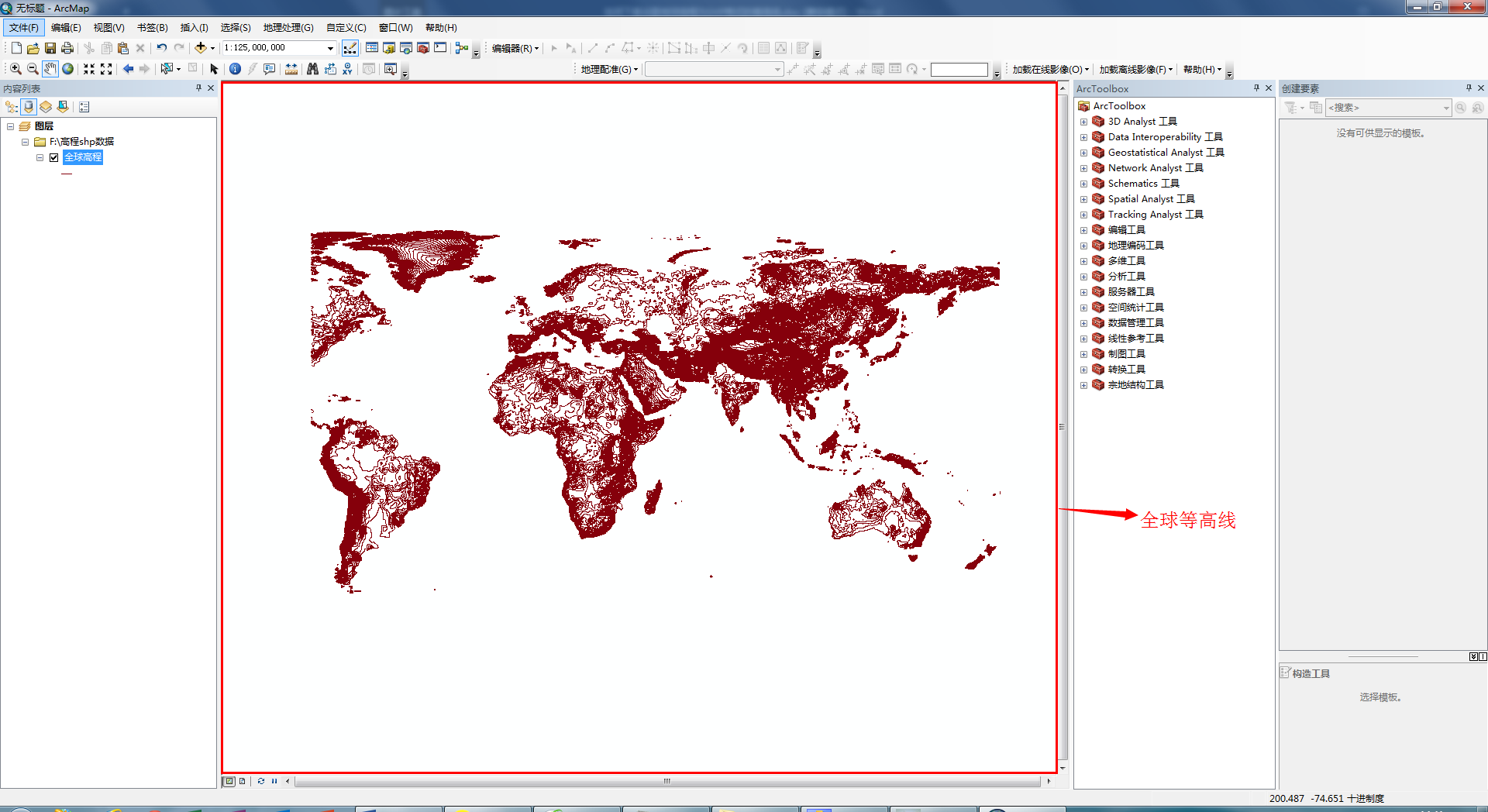
图12
3、结语
通过以上步骤,我们已经成功获取到了全球的高程数据并导出成shp文件,大家可以利用ArcGIS在生成的矢量图上进行各种编辑,非常的方便和实用。























 8218
8218











 被折叠的 条评论
为什么被折叠?
被折叠的 条评论
为什么被折叠?








